Edited Action
패널위치:
Sidebar ‣ Edited Action
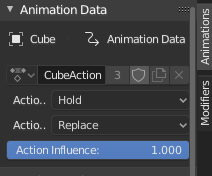
이 패널은 “아래로 푸시“되지 않은 작업에 사용할 수 있습니다.
Action
액션 트랙에 표시된 액션을 편집할 수 있는 데이터 블록 메뉴입니다. Action Editor의 Action도 참조하세요.
Extrapolation
스트립 범위를 벗어난 간격에 대해 수행할 작업입니다.
- Hold
스트립의 양쪽에 영향을 미칩니다. 이는 첫 번째 스트립에만 설정해야 합니다. 스트립의 순서가 변경되면(예: NLA 편집기에서 드래그하여) Hold로 표시된 스트립은 더 이상 첫 번째 스트립이 아니며 블렌더에 의해 자동으로 Hold Forward로 설정됩니다. - Hold Forward
클립 뒤의 영역에만 영향을 미칩니다. 이는 모든 스트립에 설정할 수 있습니다. - Nothing
스트립 자체의 영역에만 영향을 미칩니다. 이는 모든 스트립에 설정할 수 있습니다.
Blending
스트립에서 직접 생성된 속성 값이 아래 스택 평가 결과와 결합되는 방식에 영향을 줍니다. 맨 아래 스트립은 속성의 기본값 위에 혼합됩니다.
- Replace
상단 스트립은 영향에 따라 누적된 결과와 선형적으로 혼합되며, 영향이 100%로 설정된 경우 완전히 덮어쓰게 됩니다. - Multiply, Subtract, Add
스트립의 결과는 누적된 결과에 곱하거나 빼거나 더한 다음 영향력에 따라 혼합됩니다.
- Combine
각 속성의 유형에 따라 다음 방법 중 하나가 자동으로 선택됩니다.- Axis/Angle Rotation

이로 인해 축의 평균이 계산되고 회전량이 추가됩니다. - Quaternion Rotation
쿼터니언 수학은 속성의 4개 채널 모두에 동시에 적용됩니다.
- Proportinal (Scale)

- Others

- Axis/Angle Rotation
- 이를 통해 독립 실행형으로도 사용할 수 있는 레이어링 작업이 가능합니다. 기본값으로 키프레임된 속성은 기본값으로 유지됩니다.
이 혼합 모드는 쿼터니언 회전 속성을 계산하기 위해 쿼터니언 곱셈을 사용하는 것을 기반으로 하기 때문에 재생 중에 항상 4개의 채널을 모두 구동하고 단일 키프레임 삽입에서는 4개의 키를 모두 삽입해야 합니다. 다른 유형의 채널은 여전히 개별적으로 키를 설정할 수 있습니다.
Influence
활성 작업이 NLA 스택 결과에 기여하는 양입니다.
Strip
Name
스트립이 현재 속한 트랙의 이름입니다.
Mute
NLA 스트립 평가를 전환합니다. 스트립 윤곽선이 점선으로 표시됩니다.
Active Strip
패널위치:
Sidebar ‣ Strip ‣ Active Strip

Frame Start, End
스트립 자체의 경계. 이렇게 하면 액션의 지속 시간이 늘어납니다. 재생할 액션의 키프레임이 늘어나거나 줄어들지는 않습니다(해당 옵션은 아래 참조).
Extrapolation
Extrapolation을 참조하세요.
Blending
Blending을 참조하세요.
Blend In, Out
이 스트립이 완전한 영향을 미치는 시기를 나타내는 첫 번째 및 마지막 프레임입니다.
Auto Blend In/Out
스트립이 겹치는 부분에서 시작하는 경사로를 만듭니다. 첫 번째 스트립은 전체 제어권을 가지며 선형적으로 증가하여 겹치는 기간이 끝날 때까지 두 번째 스트립에 전체 제어권을 제공합니다.
Playback
- Reversed
이 스트립이 완전히 거꾸로 재생되도록 합니다. - Cyclic Strip Time
작업 시작 및 종료 내에서 애니메이션 시간을 순환합니다.
Animated Influence
이 스트립이 키프레임 가능한 값으로 갖는 영향 정도를 변경할 수 있습니다. 영향이 애니메이션화되지 않으면 겹치는 동안 스트립이 선형으로 희미해집니다. 이는 NLA 제어 곡선 아래의 도프 시트 또는 그래프 편집기에서 찾을 수 있으며 그룹 채널처럼 보입니다. 해당 채널의 모든 그룹 또는 F-곡선 앞에 나타납니다.
Animated Strip Time
Animated Influence와 동일하지만 Strip Time이 있습니다.
Action Clip
패널위치:
Sidebar region ‣ Animations ‣ Action Clip
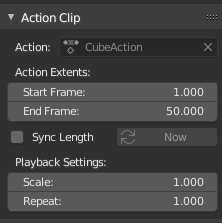
이는 스트립의 ‘객체 데이터’를 나타냅니다. 객체의 변환 값과 매우 유사합니다.
Action
스트립 내에 포함된 작업에 대한 참조입니다. 현재 스트립의 값을 다른 작업으로 대체하도록 변경할 수 있습니다.
Frame Start, End
사용할 작업의 양입니다.
예를 들어 액션의 첫 번째 키프레임과 마지막 키프레임을 동일한 키프레임으로 설정하는 것이 일반적입니다. 문제는 애니메이션을 반복하는 경우 동일한 키프레임이 두 번 재생되는 데 약간의 문제가 있다는 것입니다. 이 문제를 해결하려면 End Frame을 줄이면 됩니다.
액션의 실제 키프레임 수보다 높거나 낮은 값을 선택하면 F-곡선 외삽이 적용됩니다.
Sync Length
위의 시작 및 끝 프레임이 작업의 첫 번째 및 마지막 키프레임 프레임으로 재설정됩니다.
Now
Now 버튼을 사용하면 위의 시작 및 끝 프레임이 작업의 첫 번째 및 마지막 키프레임 프레임으로 재설정됩니다.
Playback Scale
스트립 범위를 늘리는 또 다른 방법인 스트립을 늘입니다: 위의 끝 프레임.
Repeat
또한 스트립을 확장하지만 첫 번째 키프레임에서 반복하여 앞으로 진행합니다.
Action
패널:
Sidebar region ‣ Animations ‣ Action
이 패널은 도프 시트의 패널과 동일하며 액션 클립에 사용된 액션의 속성(예: 수동 프레임 범위)을 보거나 변경할 수 있습니다.
Modifiers
패널:
Sidebar region ‣ Modifiers ‣ Modifiers
그래프 및 비디오 편집의 대응 요소와 마찬가지로 Modifier는 스트립에 대해 다양한 효과 조합을 쌓을 수 있습니다.
F-Curve Modifiers를 참조하십시오.